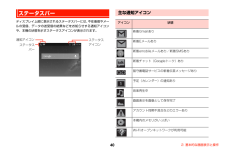Q&A
取扱説明書・マニュアル (文書検索対応分のみ)
"wi-fi"2 件の検索結果
"wi-fi"20 - 30 件目を表示
全般
質問者が納得・wifi利用のセキュリティキーは無線を飛ばしている機器(無線ランルーター)に明記してます。数字やローマ字等ながい。13桁くらいです。
・テザリング(PCのポケットルーター)を使用するには
無線とネットワーク→モバイルネットワーク→データ通信を有効にする。
その下のその他・・・テザリングとpocket WIFI→Pocket Wifiにチェックを入れる→その下のPocket Wifi設定→パスワードの項目を表示にしたら・・・8桁の数字が表れてきます。
この数字をPCの電波GL07Sに入力でOK。これが初期設...
4560日前view164
全般
質問者が納得それって、iPhone用のSIM使えた話がありましたね。Android Simだとダメそうですね。
ただし、この機種はSIMフリー機なので、まだまだ、有効活用は出来ますね。
SBのSIMにこだわらなければ、MVNO SIMが使えますから。こっちの方が良いと思う。
激安SIMや格安SIMで検索して、月980円のプランで良いのでは、更に安い所もありますが、パケ量を考えると980円以上のプランがオススメかもね。
白ロムは素人言うか、一度、痛い目に合わないと難しい所もあります。でも、この機種は良いと思うので上記...
4244日前view95
タッチパネルの使いかたタッチパネルは、指で直接触れて操作します。触れかたによってさまざまな操作ができます。本機は静電気を使って指の動作を感知することで、タッチパネルを操作する仕様となっています。タップ/ダブルタップ項目やアイコンに軽く触れて、指を離します。2回続けて同じ位置をタップする操作を、ダブルタップと呼びます。■ スライド画面に軽く触れたまま、目的の方向になぞります。ドラッグアイコンなどに軽く触れたまま、目的の位置までなぞります。ピンチディスプレイに2本の指で触れたまま、その指を開いたり(ピンチアウト)、閉じたり(ピンチイン)します。画像などを拡大/縮小するときに使用します。■■■ロングタッチアイコンやキーに触れた状態を保ちます。スワイプ画面を指ですばやくはらうように操作します。■■初期設定電源を入れる/切る1電源キー( T )を2秒以上長押しお買い上げ後 、はじめて電源を入れたときは、初期設定を行います。「初期設定」に進んでください。ホーム画面が表示されるまでに、1分以上かかる場合があります。反応がない場合は充電が不十分なことがありますので、再度充電してください。電源を切るa 電源キー(T)を2...
基本的な操作ホーム画面の見かたホーム画面は、本機を操作するための基本画面です。お気に入りトレイやフォルダからアプリケーションを起動したり、ウィジェットを追加して使用したりするなど、用途に応じてさまざまな使いかたができます。ホーム画面は左右にスライドして切り替えることができます。c ウィジェットウィジェットは、ホーム画面で動作するアプリケーションです。タップして、起動や操作ができます。d PocketWiFiウィジェットPocket WiFi(Wi-Fiテザリング)のON / OFFを切り替えたり、設定を変更したりできます。e フォルダタップするとフォルダ画面が表示され、アイコンをタップしてアプリケーションなどを起動/表示します。f アプリケーションアイコンタップするとアプリケーションなどを起動/表示します。g インジケーター表示中のホーム画面の位置を示します。h お気に入りトレイすべてのホーム画面に表示され、アイコンをタップしてアプリケーションなどを起動/表示します。※ 実際の画面とは異なる場合があります。ahgbcedfa ステータスバー不在着信などの通知アイコン、電池残量などを示すステータス...
7 ソーシャルネットワーキングサービス(SNS)の利用ソーシャルネットワーキングサービス(SNS)について............................................ 110Facebookを利用する ........ 110Twitterを利用する ............. 111Google+を利用する ......... 111メッセンジャーを利用する............................................ 112Googleトークを利用する............................................ 1128 メールメールについて .................... 114emobileメール .................... 114SMS ..................................... 125Gmail .................................... 127Eメール ................................ 128緊急速...
主な通知アイコンステータスバーディスプレイ上部に表示されるステータスバーには、不在着信やメーアイコン状態ルの受信、データの送受信の結果などをお知らせする通知アイコンや、本機の状態を示すステータスアイコンが表示されます。通知アイコンステータス新着Gmailありステータス新着Eメールありアイコンバー新着emobileメールあり/新着SMSあり新着チャット(Googleトーク)あり留守番電話サービスの新着伝言メッセージあり予定(カレンダー)の通知あり音楽再生中画面表示を画像として保存完了アカウント同期不具合などのエラーあり本機内のメモリがいっぱいWi-Fiオープンネットワークが利用可能402. 基本的な画面表示と操作
ホーム画面について本機の起動が完了すると、ホーム画面が表示されます。ホーム画面は、さまざまな操作をはじめるための基本画面です。・ 左右にスワイプ/スライドして画面を切り替えることができます。お買い上げ時は5枚のホーム画面があり、1∼9枚の間で画面を追加/削除できます。gebaffbcccdhdda Uni Widget(ユニウィジェット)f アプリケーションアイコン天気情報や日付・時刻の確認、連絡先の貼り付け、ギャラリーの画像の表示、音楽の再生操作ができます。アプリケーションや機能を起動したり、本機の設定項目を表示したりします。g「電源管理」ウィジェットb フォルダWi-FiやBluetooth®、GPS機能、同期のオン/オフを切り替えたり、画面の明るさを調整したりできます。タップするとフォルダ画面が表示され、アイコンをタップしてアプリケーションや機能を起動/表示します。h「Pocket WiFi」ウィジェットc インジケーターPocket WiFi(Wi-Fiテザリング)のON/OFFを切り替えたり、設定を変更したりできます。表示中のホーム画面の位置を示します。d お気に入りトレイすべてのホーム画面に表示さ...
アイコン状態アイコン状態Yahoo! JAPANウィジェットの設置ガイド※EDGE接続中緊急速報メールあり※EDGE使用中データ同期失敗※GPRS接続中GPS起動中/GPS測位中・ GPS測位中は、中央の円が点滅表示されます。※GPRS使用中※Wi-Fiネットワーク接続中※Wi-Fiネットワーク使用中主なステータスアイコンアイコン状態※3Gデータ通信接続中(グレ Bluetooth® 起動中ー)※3Gデータ通信使用中(青色)※LTE接続中※LTE使用中※機内モード設定中アラーム設定中データ同期中HSPA接続中※Bluetooth® 対応機器に接続中HSPA使用中ローミング中422. 基本的な画面表示と操作
著作権などについて商標・その他● Bluetooth® ワードマークおよびロゴは、Bluetooth SIG, Inc.が所有する登録商標であり、HUAWEI TECHNOLOGIESCO., LTD.は、これら商標を使用する許可を受けています。● Pocket WiFiの商標およびロゴは、イー・アクセス株式会社の商標または登録商標です。●「Google」、「Google」ロ ゴ、「Android」、「Android」ロ ゴ、、「Gmail」「Google、「Google PlayTM」「Google Play」ロゴ、Calendar」「Google Maps」「Google Latitude」「Google、、、Checkout」「Googleトーク」「Picasa」および「YouTube」、、は、Google Inc.の商標または登録商標です。● Wi-Fi Certified® とそのロゴは、Wi-FiAllianceの登録商標または商標です。著作権について動画、音楽、絵画、写真、プログラム、その他のデータベースなどは、著作権法により、その著作物及び著作権者の権利が保障されています。このような著作物は、...
USBストレージをフォーマットするUSBストレージをフォーマット(初期化)します。・ フォーマットを行うと USB ストレージ内のデータがすべて消去されますのでご注意ください。1 ホーム画面で「設定」2 「ストレージ」→「USBストレージ内データの消去」→「USBストレージ内データを消去」3 「すべて消去」フォーマットが終了すると自動的にマウントされ、USBストレージが使用可能な状態になります。・ 消去されたデータは元に戻せません。16911. Wi-Fi/Bluetooth® /パソコン接続
3 「USBテザリング」にチェックを付けるステータスバーに が表示されます。1・ 注意画面が表示された場合は、内容をご確認のうえ、「OK」Bluetooth®機能をONにするBluetooth® 機能をON にするとステータスバーに示されます。が表・「Bluetooth® 機能をONにする」(rP.161)をご参照くまたは「キャンセル」をタップしてください。ださい。■ USBテザリングの設定を解除する場合a「USBテザリング」のチェックを外すb 通信機器側で本機の安全な取り外しを行うc USBケーブルを取り外す2ホーム画面で「設定」→「その他...」→「テザリングとPocket WiFi」3 「Bluetoothテザリング」にチェックを付ける「OK」・ 注意画面が表示された場合は、内容をご確認のうえ、お知らせ・ USBテザリング設定中は、メディアデバイス(MTP)または「キャンセル」をタップしてください。(rP.167)、カメラ(PTP)(rP.168)を利用して、パソコンとのデータのやり取りはできません。・ お使いのパソコンのOSによっては、接続可能になるまで時間がかかることがあります。4Bluetooth...
アイコン状態通知パネルステータスバーを下にスライドすると通知パネルが表示され、通知情報などを確認できます。圏外EM chip<micro>未挿入aマナーモード(バイブレーション)設定中bfマナーモード(ミュート(消音))設定中c電池残量ほとんどなし・ 充電してください。電池残量少・ 残量が少なくなると、電池アイコンの色が青→オレンジに変化します。電池残量十分de充電中通知パネル・ 電池残量に応じて、アイコンの青い部分の高さが変a タップして、設定メニューを呼び出すことができます(rP.224)。b タップして、Wi-Fi、GPS、データ通信などのON/OFFを切り替えます。OFFのときは、アイコンがグレーになります。化します。おサイフケータイ ® の機能をロック中・ 左右にスワイプ/スライドすると、表示されていない項目を表緊急通報位置通知の測位中示できます。・「その他」をタップすると、「その他」のショートカットと入れ※:Googleのサーバーに接続されている場合は青く表示されます。また、表示されるバーの本数で電波の強弱を示します。替えたり、表示順を変更したりできます。432. 基本的な画面表示と操作
- 1